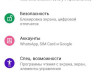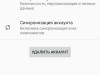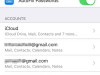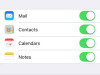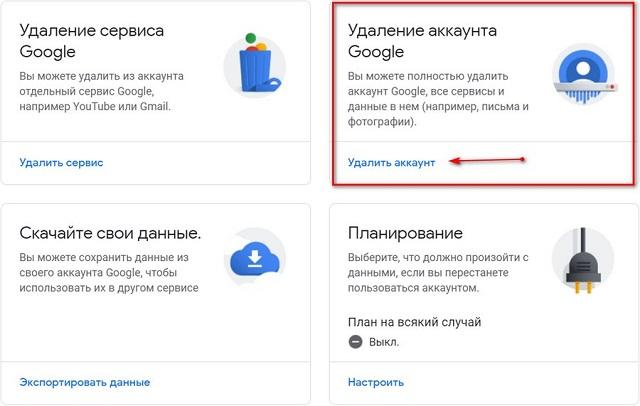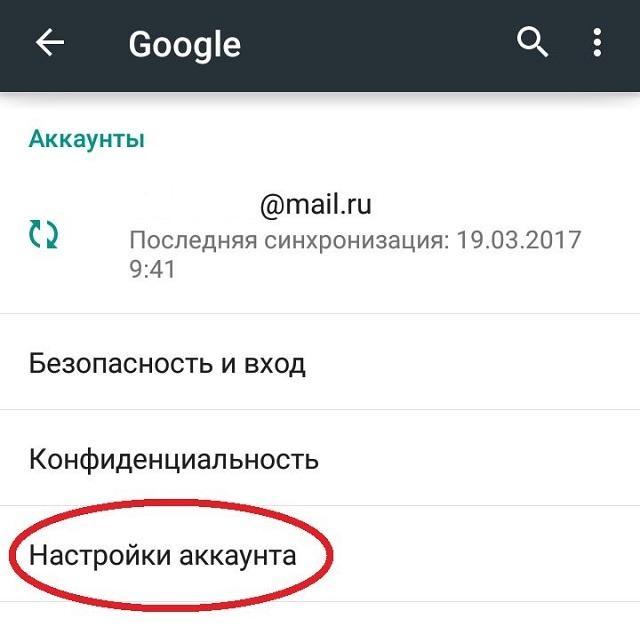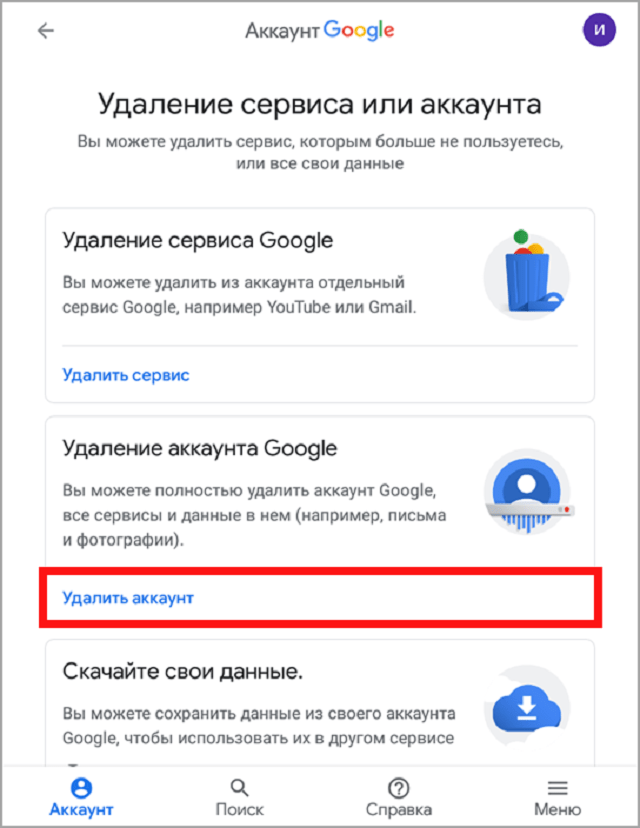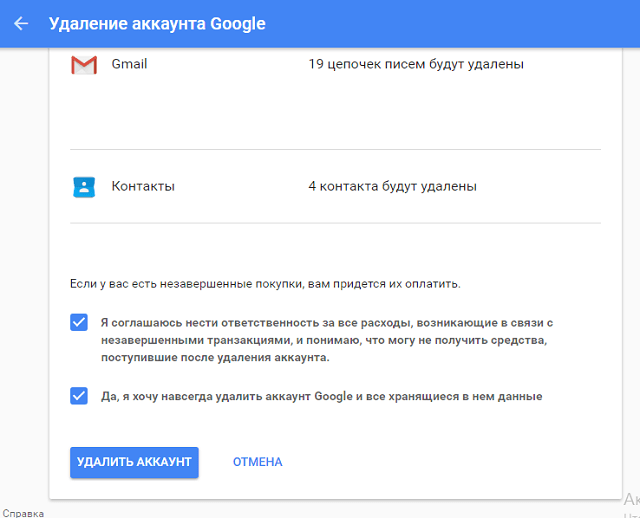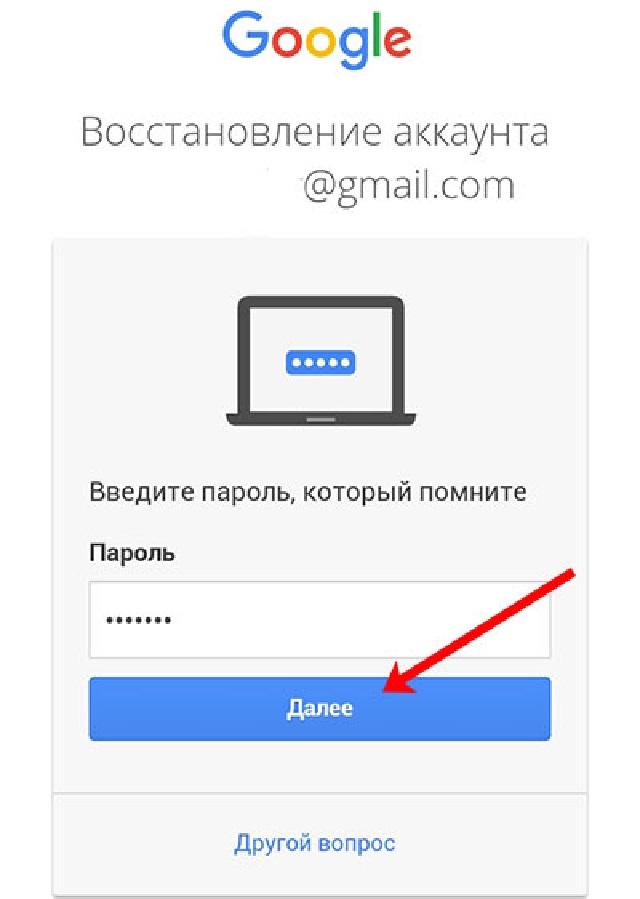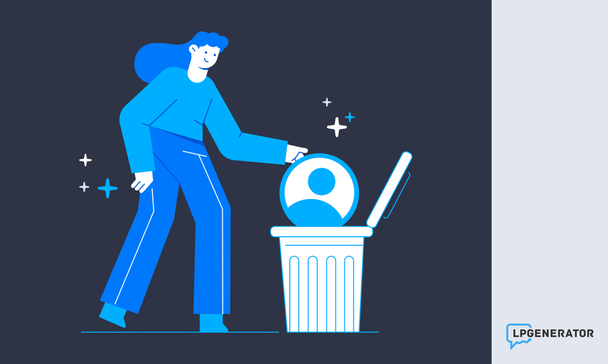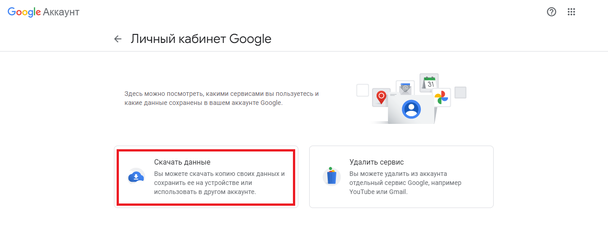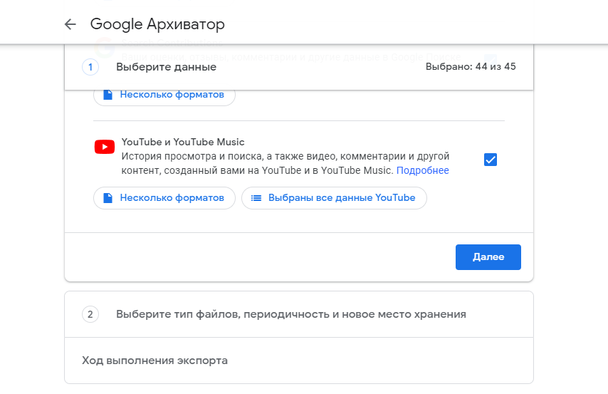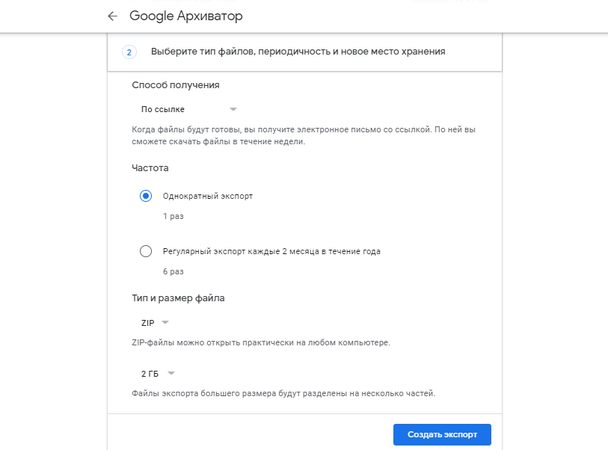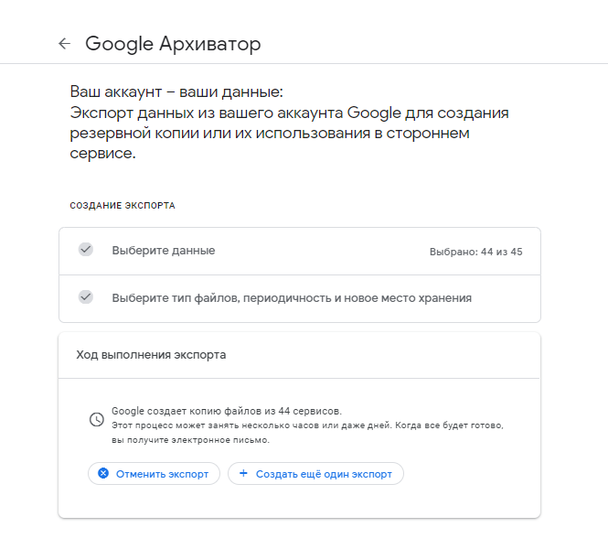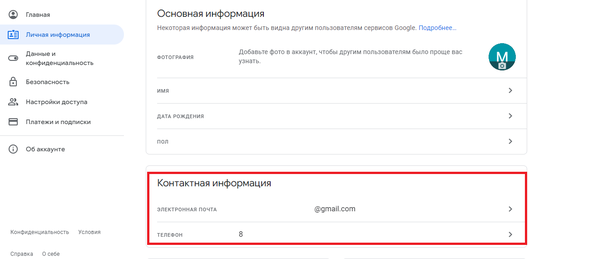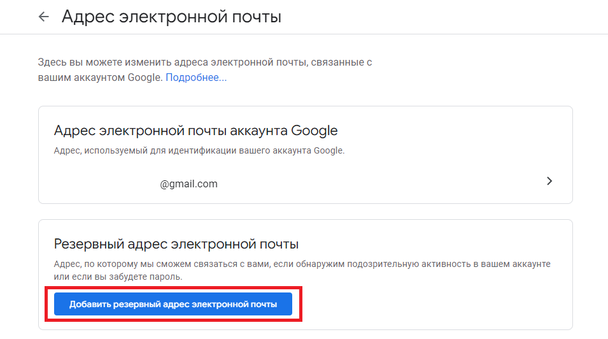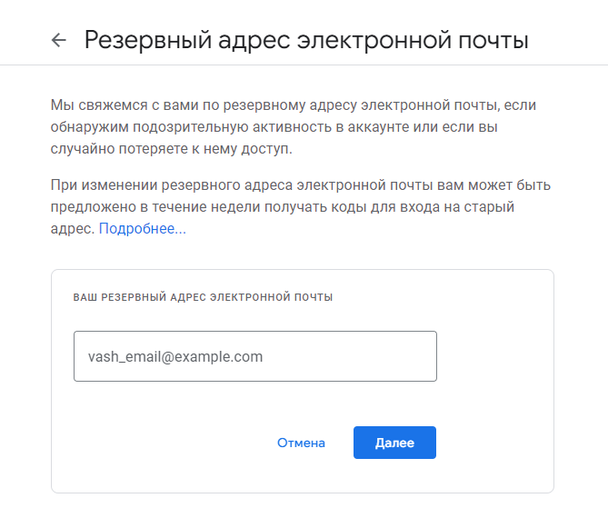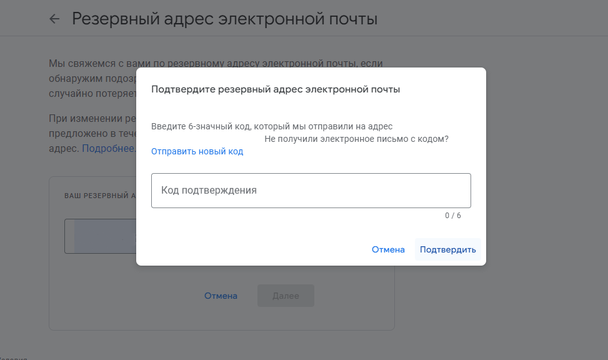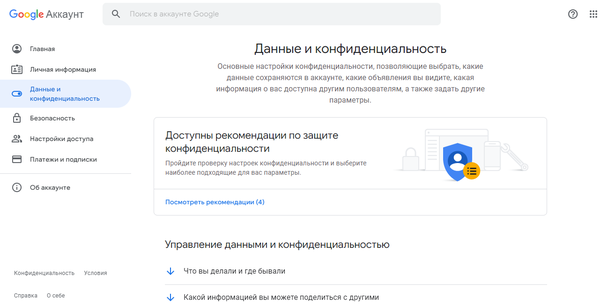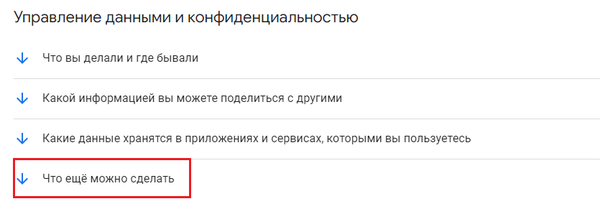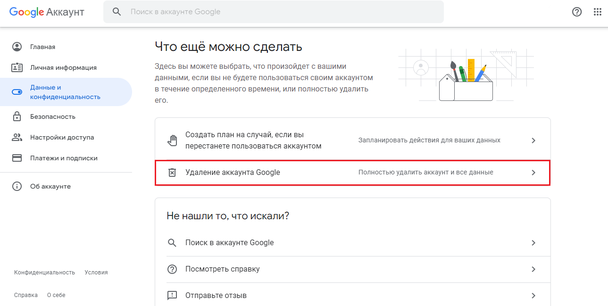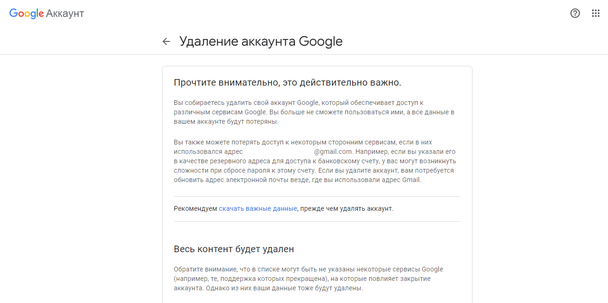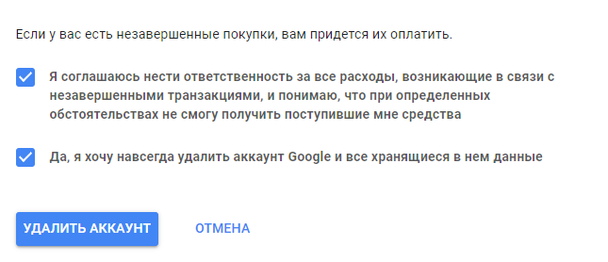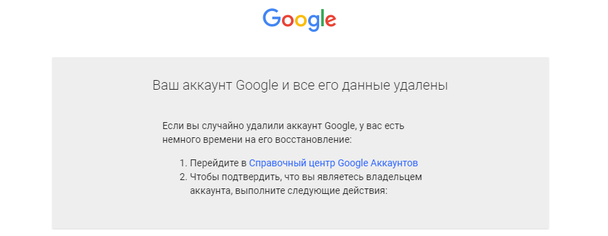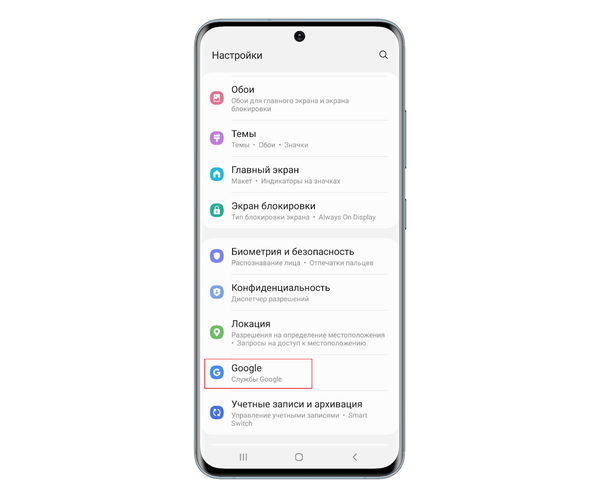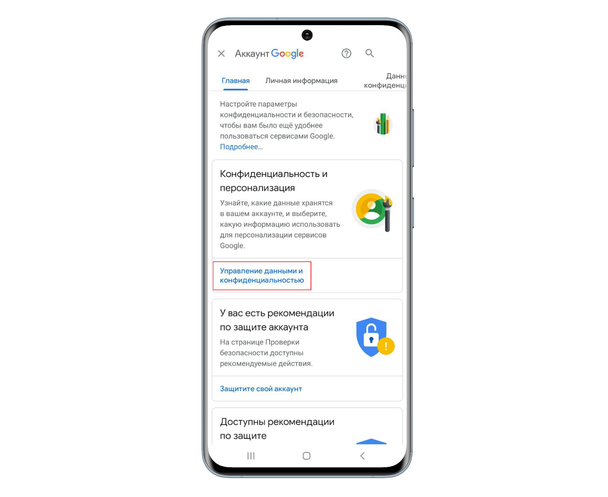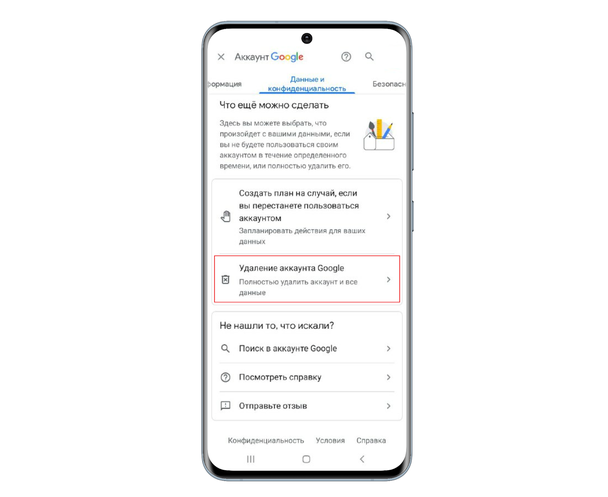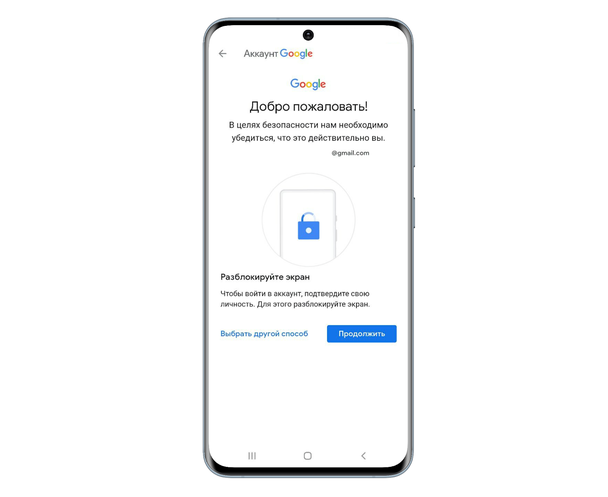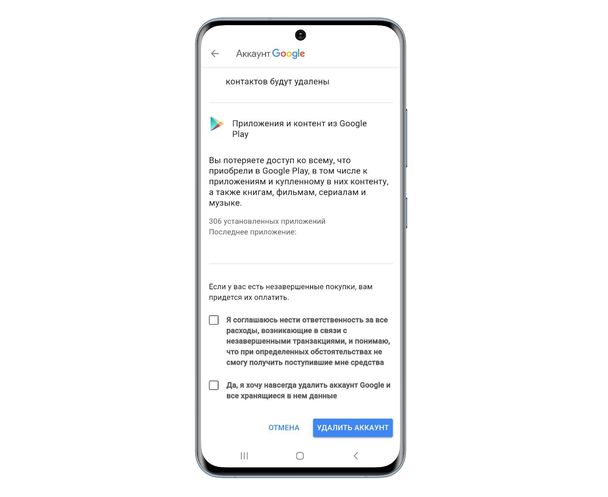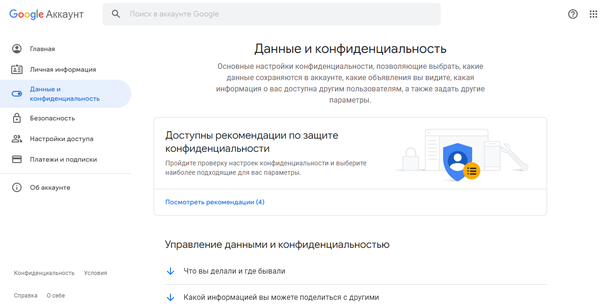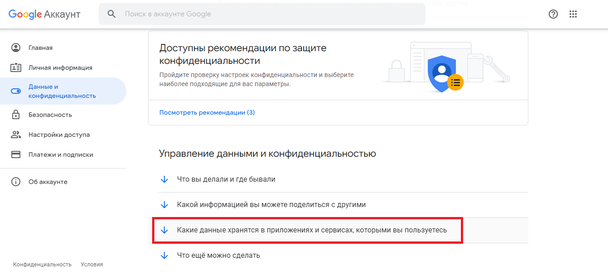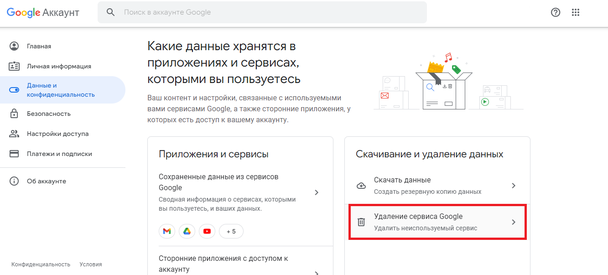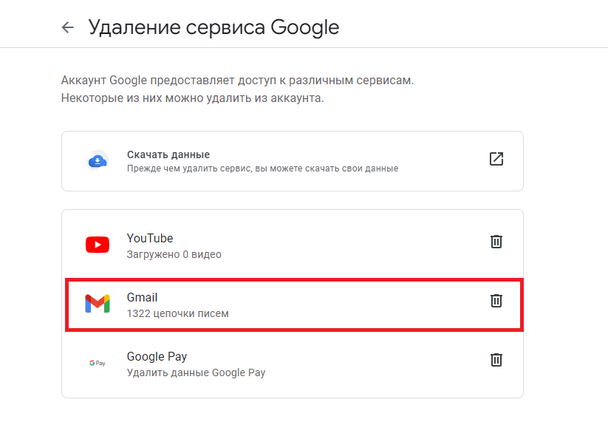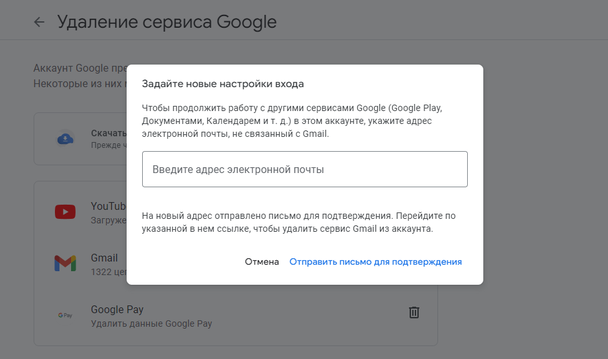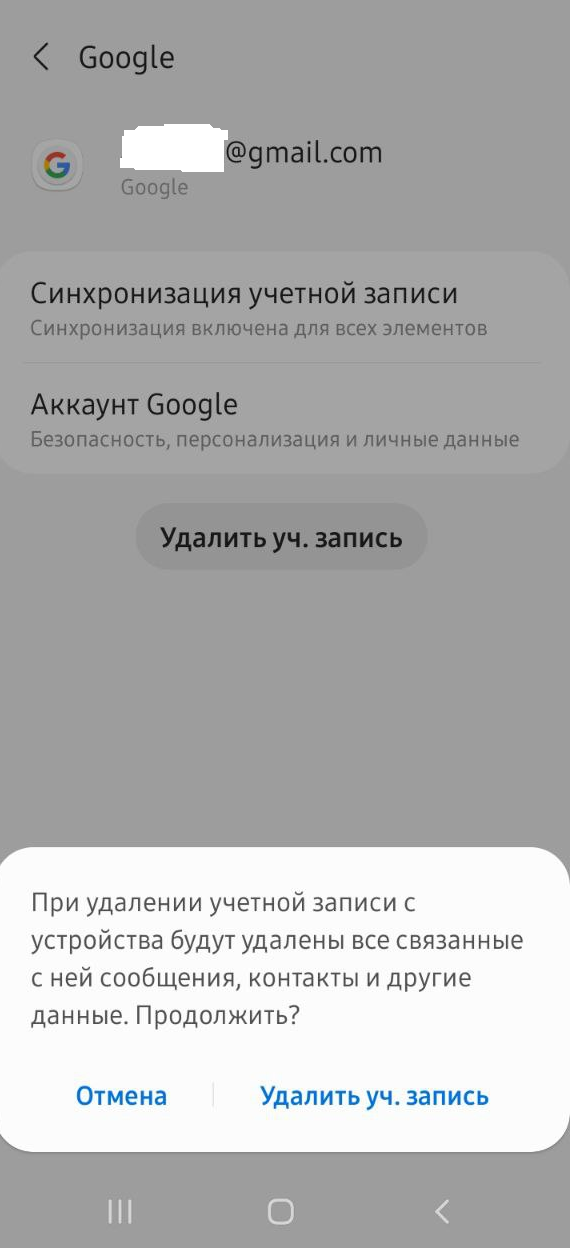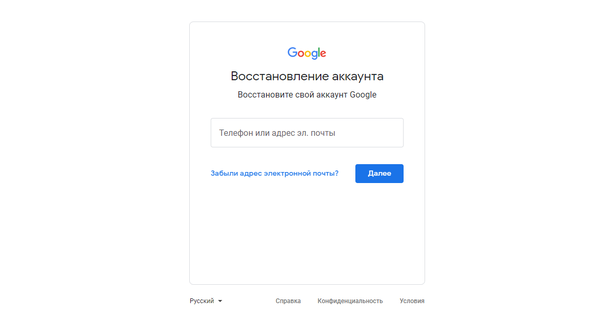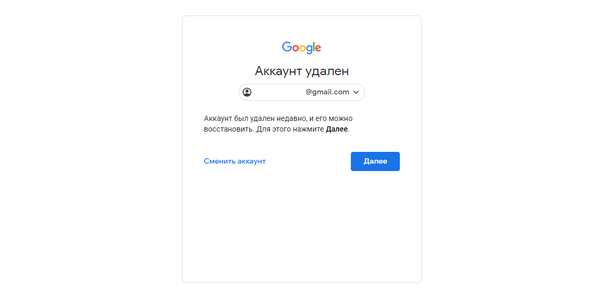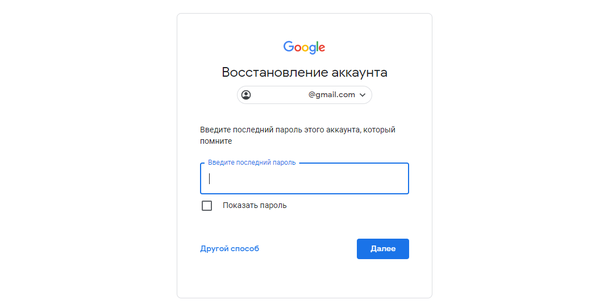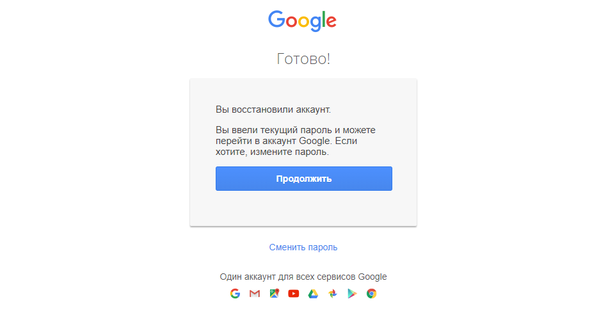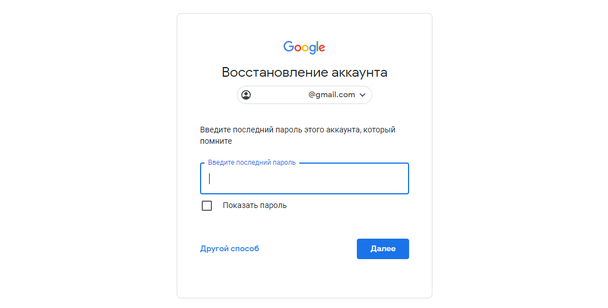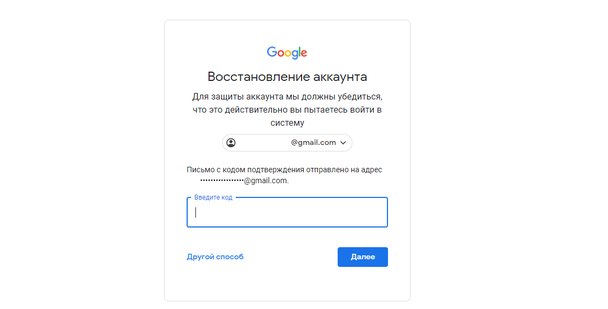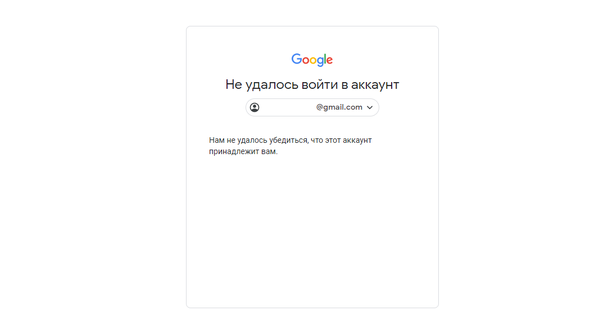Удалить аккаунт Google можно в любой момент. Учтите, что мы не можем гарантировать возможность восстановить его, если вы передумаете.
Шаг 1. Изучите последствия удаления аккаунта
- Будут потеряны все данные и контент, связанные с аккаунтом, в том числе электронные письма, файлы, календари и фотографии.
- Вы не сможете пользоваться сервисами Google, для которых нужен аккаунт (например, Gmail, Диск, Календарь или Google Play).
- Вы потеряете доступ к подпискам и приобретенному через этот аккаунт контенту на YouTube и в Google Play (например, к приложениям, играм, музыке, сериалам).
Какие ещё данные будут потеряны
Если вы используете устройство Android
Вы больше не сможете пользоваться некоторыми приложениями и сервисами на устройстве.
Google Play
- Вы не сможете скачивать приложения и игры из Google Play и обновлять их.
- Вы потеряете доступ к приобретенным книгам, журналам, фильмам и музыке.
- Вы не сможете слушать музыку, добавленную в Google Play из других источников.
- Могут быть потеряны все достижения в играх и другие данные Google Play, связанные с аккаунтом.
Контакты
Вы потеряете контакты из аккаунта Google, не сохраненные на вашем устройстве.
Диск
- Данные, в том числе фотографии с вашего устройства и файлы из сообщений электронной почты, не будут сохраняться на Диске.
- Вы не сможете скачивать файлы из удаленного аккаунта и загружать их туда.
Если вы используете Chromebook
Вы не сможете пользоваться приложениями и расширениями Chrome через аккаунт, который вы удалили.
При этом вы сможете:
- разрешать другим временно пользоваться вашим ноутбуком Chromebook;
- входить в другие аккаунты Google.
Что делать, если аккаунт был взломан
Прежде чем удалять взломанный аккаунт, воспользуйтесь инструментом проверки безопасности, чтобы узнать, к каким данным злоумышленники получили доступ, и попытаться минимизировать потенциальный ущерб. Примеры:
-
Если вы сохраняете в своем аккаунте пароли, то сможете узнать, получал ли злоумышленник доступ к ним. В таком случае их потребуется сменить.
-
Если вы сохраняете контакты и злоумышленник их скачал, то сможете предупредить пользователей о возможных подозрительных сообщениях.
-
Если вы используете Google Кошелек, у вас будет возможность обнаружить несанкционированные платежи и оспорить их.
Важно! После удаления аккаунта вы не сможете проанализировать действия в нем, используя Проверку безопасности.
Шаг 2. Проверьте и скачайте данные
Перед тем как удалить аккаунт:
- Узнайте, какие данные в нем находятся, и при необходимости скачайте их.
- Если вы используете адрес Gmail для интернет-банкинга, социальных сетей или приложений, укажите в этих сервисах новый адрес электронной почты.
- Чтобы иметь возможность восстановить аккаунт позже, добавьте резервный номер телефона и адрес электронной почты.
Шаг 3. Удалите аккаунт
Примечание. Если у вас есть несколько аккаунтов Google, удаление одного из них не затронет остальные.
- Откройте раздел Данные и конфиденциальность в аккаунте Google.
- Найдите пункт «Управление данными и конфиденциальностью».
- Выберите Другие варианты
Удалить аккаунт Google.
- Следуйте инструкциям по удалению аккаунта.
Как удалить другие сервисы из аккаунта Google
Как удалить аккаунт Google с устройства
Если вы не хотите удалять аккаунт, но он не нужен вам на устройстве, следуйте приведенным ниже инструкциям. Если вашего устройства нет в списке, поищите инструкции на веб-сайте производителя.
- Pixel
- Nexus
- Другое устройство Android
Как восстановить аккаунт
Если вы передумали удалять аккаунт или сделали это случайно, возможно, у вас получится его восстановить.
Эта информация оказалась полезной?
Как можно улучшить эту статью?
Нередко пользователям требуется удалить свой Google-аккаунт, чтобы обезопасить данные на связанных устройствах или перейти на альтернативный сервис. РБК Тренды объясняют, как это сделать
Пользователь может удалить свой аккаунт Google в любой момент. При этом компания не гарантирует возможность его восстановления в будущем. При удалении аккаунта будут потеряны все данные и контент, связанные с ним, в том числе электронные письма, файлы, календари и фотографии. Также невозможно будет пользоваться теми сервисами Google, для которых нужна авторизация (Gmail, Диск, Календарь или Google Play). Наконец, пользователь потеряет доступ к подпискам и приобретенному через этот аккаунт контенту на YouTube и в Google Play.
В качестве альтернативы пользователь может удалить ненужные сервисы, связанные с его аккаунтом Google.
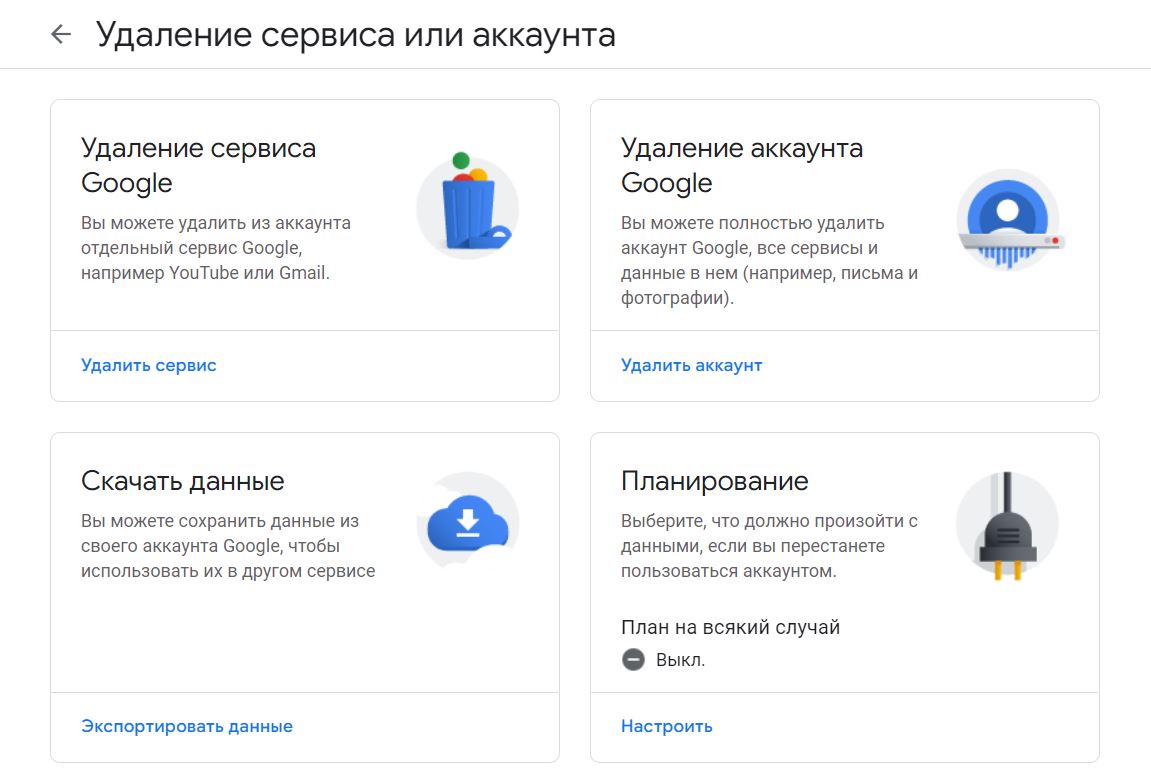
Опции по удалению сервисов и аккаунта Google
Как удалить аккаунт Google с компьютера
Чтобы удалить свой аккаунт, нужно выполнить следующие действия:
После этого остается лишь подтвердить удаление аккаунта — обратите внимание, что в этом случае пользователю потребуется оплатить все незавершенные покупки.
Как удалить аккаунт Google с Android-смартфона
Чтобы удалить аккаунт с Android-устройства, нужно:
Если на устройстве нет других аккаунтов Google, то пользователю предложат ввести PIN-код, пароль или графический ключ в целях безопасности.
Как удалить аккаунт Google с iOS-устройства
Удалить свою учетную запись Google с устройства iOS можно несколькими способами. Все зависит от того, каким образом пользователь получает доступ к учетке (через приложение Gmail, Safari или Mail).
Если используется приложение Gmail, то нужно:
- открыть его;
- выбрать меню «Управление учетными записями» > «Изменить»;
- нажать «Удалить» рядом с учетной записью, которую требуется удалить, а затем подтвердить свой выбор;
- выбрать «Готово» в левом верхнем углу.
Если пользователь получает доступ к своей учетной записи Google через приложение Safari, то следует:
- открыть приложение;
- перейти на сайт google.com;
- нажать на значок своего профиля в правом верхнем углу, выбрать «Выйти»;
- нажать «Войти», а затем выбрать «Войти с другой учетной записью»;
- нажать «Удалить», выбрать учетную запись, которую нужно удалить с устройства, кликнуть «Готово».
Если учетная запись Google добавлена в настройки для использования с собственным почтовым приложением iPhone, то для ее удаления нужно сделать следующее:
- открыть приложение «Настройки»;
- прокрутить вниз до раздела «Пароли и учетные записи» и открыть его;
- в списке всех учетных записей Google и других выбрать ту, которую нужно удалить;
- нажать «Удалить учетную запись» внизу страницы, а затем «Удалить с моего iPhone» в появившемся окне.
Как восстановить аккаунт Google
Если аккаунт Google был удален недавно, есть шанс, что его удастся восстановить. В этом случае учетку можно будет снова использовать для входа в Gmail, Google Play и другие сервисы.
Чтобы восстановить аккаунт, следует:
- зайти на страницу авторизации Google, ввести электронную почту или номер телефона, который привязан к учетной записи;
- ответить на несколько вопросов для подтверждения личности;
- при успешном восстановлении аккаунта потребуется создать новый пароль, который не должен совпадать с каким-либо из старых.
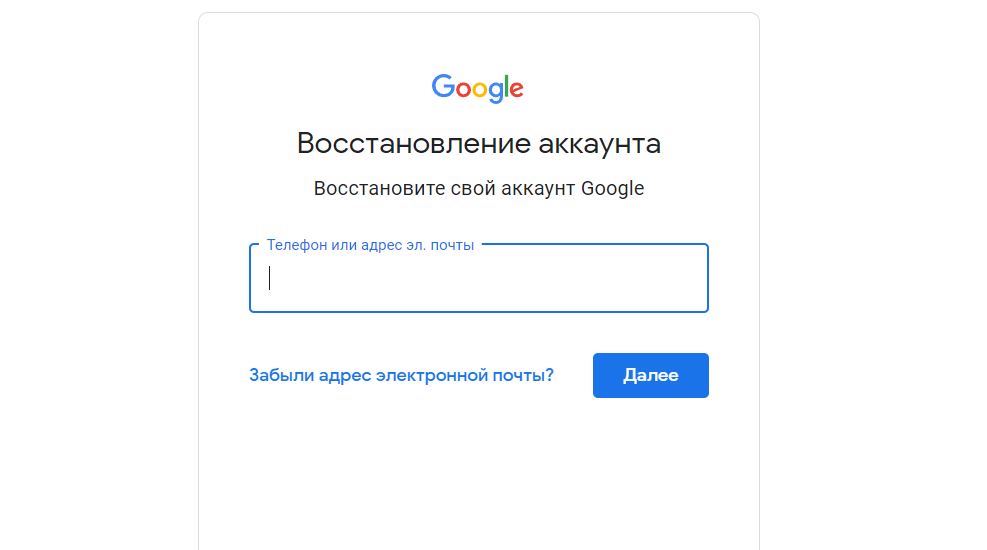
Восстановление аккаунта Google
Google рекомендует восстанавливать аккаунт с того же устройства и IP-адреса, который обычно использовал хозяин. Желательно также не менять браузер.
Основные способы удаления аккаунта гугл с телефона и компьютера
Author_Darya_Voyt 09.10.2020
Загрузка…
Содержание :
- 1 Подготовка к удалению
- 2 Как удалить (отвязать) аккаунт гугл на андроиде
- 3 Полное удаление
- 4 Как удалить аккаунт гугл с компьютера
- 5 Как восстановить удаленный аккаунт гугл
Если вам потребовалось удалить аккаунт Google — воспользуйтесь нашими инструкциями. Это не сложно и займет всего несколько минут. В статье мы рассмотрим способы, как удалить аккаунт гугл с телефона и компьютера. Рассмотрим сразу несколько вариантов:
- Полное удаление учетной записи с потерей данных;
- Удаление с выбранного устройства;
- А также тонкости процедуры восстановления, если аккаунт удален случайно или вы просто передумали
Обратите внимание! Вам потребуется любое устройство с операционной системой Android (смартфон или планшет), стационарный компьютер или ноутбук, также подойдет Chromebook с операционной системой от Google «Chrome OC».
Подготовка к удалению
Следует понимать, что после завершения процедуры полного удаления вы потеряете все данные, а в частности:
- Письма на электронной почте;
- Прогресс и достижения во всех играх;
- Купленную музыку, книги, приложения;
- Исчезнуть все фото и видео на гугл диске;
- Аккаунт YouTube, все услуги и подписки на нем.
Поэтому перед началом необходимо позаботиться о том, чтобы сохранить все важные данные отдельно.
Как удалить (отвязать) аккаунт гугл на андроиде
Обратите внимание, что не имеет значения модель смартфона, на котором производится данная процедура, визуально интерфейс может отличаться, но алгоритм действий везде одинаков. Выглядит он следующим образом:
- Войдите в меню, далее «Настройки».
- Выберите вкладку «Аккаунты» или «Управление аккаунтами».
- В меню появится список доступных учетных записей, тапните по нужной.
- Внизу выберите пункт «Удалить».
- Может потребоваться ввести пароль, чтобы убедиться, что процедуру выполняет именно владелец.
- В случае если учетных записей несколько, проделать то же самое с каждой из них.
После этого вы отвяжите учетную запись Google от этого устройства (автоматические будет выполнен выход из всех сервисов гугл к примеру Play Маркет, Google Play Игры, Книги и т.д.), но без проблем сможете войти в нее на любом другом, используя действующие логин и пароль.
Совет! Если вы готовите телефон к продаже, дополнительно стоит сбросить его до заводских настроек. Сделать это можно по пути: «Параметры системы» – «сброс до заводских настроек».
Полное удаление
Теперь разберем алгоритм действий, если вам требуется полностью удалить аккаунт, а не только с определенных устройств. Для этого:
- Откройте меню – «Настройки», «Аккаунт Google».
- Выберите подпункт «Данные и персонализация».
- Откроется страница, на которой будет указано «Удаление сервиса» и «Удаление аккаунта» — выбираем последнее и «Удалить».
- Будет запрошен ввод пароля – вводим.
- После этого появится окошко с предупреждением, к чему именно приведет данное действие, читаем и соглашаемся. Отмечаем галочками 2 пункта и подтверждаем.
- После этого процедура успешно завершена.
Как удалить аккаунт гугл с компьютера
Процедура не отличается от инструкции для смартфона практически ничем. Что потребуется выполнить:
- Войти в браузер. Если использовать Chrome — достаточно только войти в учетную запись. С другими браузерами дополнительно потребуется перейти на сайт google.com и нажать на кнопку войти.
- После входа в правом верхнем углу нажать на скрытое меню, выглядит как столбик из точек или горизонтальных линий.
- Выбрать пункт «Мой аккаунт» — «Настройки».
- Пролистать в самый низ и нажать «Удалить аккаунт и данные».
- Также потребуется ввести пароль, прочесть предупреждение и поставить 2 галочки в знак согласия.
- После этого нажать далее. Готово!
Как восстановить удаленный аккаунт гугл
Если вы сделали это случайно или попросту передумали, предусмотрен определенный промежуток времени, когда учетную запись можно вернуть. Для этого нужно перейти на страницу восстановления данных и ответить на ряд вопросов.
Для того, чтобы добиться положительного результата рекомендуется входить с устройства, на котором чаще всего пользуетесь сервисами и с того-же браузера. Система потребует ввести пароль, если вы его меняли и забыли, постарайтесь вспомнить наиболее свежий из существовавших.
Внимательно вводите ответы на секретные вопросы, избегайте опечаток. Указывайте наиболее точные данные, причину, по которой был утрачен доступ, примерное время последнего входа. Мелкие детали помогут быстрее обработать запрос и подтвердить актуальность данных пользователя. Введите резервный адрес электронной почты, если он есть.
Если приведенные методы не дали никакого результата, значит прошло много времени и все данные удалены с серверов компании. Тогда восстановление невозможно, поможет только создание новой учетной записи.
Удалить учетную запись или сервис Гугл возможно в любой момент. Единственное, что может помешать, — это неоплаченные покупки в аккаунте. Посмотреть, остались ли они, можно в разделе «Платежи и подписки». Если таких покупок нет, можно приступать к удалению. Рассказываем, как это сделать.
Содержание статьи
Что сделать перед удалением аккаунта Гугл?
Шаг 1. Создать резервную копию данных
Шаг 2. Отвязать почту Gmail от важных сервисов
Шаг 3. Добавить резервный email
Как удалить аккаунт Гугл?
С компьютера
С телефона Android
Как удалить аккаунт в Гугл почте
Как удалить аккаунт в Гугл Плей?
Как удалить аккаунт в Гугл Диске?
Как восстановить аккаунт?
Если помните пароль
Если забыли пароль
Что сделать перед удалением аккаунта Гугл?
Шаг 1. Создать резервную копию данных
Перед удалением учетной записи нужно сохранить файлы из аккаунта. Если этого не сделать, можно потерять важную информацию навсегда. Это касается не только электронных писем и фотографий, но и платного контента, который вы покупали в магазине приложений или на YouTube.
Не нужно сохранять каждый файл по отдельности, можно скачать все хранилище автоматически. Для этого зайдите в личный кабинет и нажмите кнопку «Скачать данные».
Система предложит выбрать сервисы, данные которых вы хотите сохранить. Поставьте нужные галочки и нажмите кнопку «Далее».
Выберите, как способ получения данных и то, как часто система должна создавать резервную копию. На этой же странице можно изменить тип и размер файла, который получится в итоге. Когда выставите все нужные параметры, нажмите кнопку «Создать экспорт».
Гугл создает резервную копию от пары часов до нескольких дней. Когда она будет готова, вы получите уведомление.
Шаг 2. Отвязать почту Gmail от важных сервисов
Если вы привязывали Gmail-почту к важным сервисам, например к интернет-банку или социальным сетям, смените электронный адрес до удаления аккаунта. Если этого не сделать, могут быть проблемы с доступом в эти сервисы.
Шаг 3. Добавить резервный email
Перед удалением добавьте в учетную запись резервный email. Запасная почта поможет восстановить доступ к удаленному аккаунту, если вы передумаете. На эту почту будут приходить уведомления, если вы потеряете доступ к основному адресу.
Чтобы добавить резервный адрес, зайдите в аккаунт и откройте раздел «Личная информация» — он находится слева. Найдите подраздел «Контактная информация». Щелкните на электронную почту.
На открывшейся странице нажмите «Добавить резервный адрес электронной почты». Введите пароль от аккаунта.
Напишите резервный email.
На резервный адрес придет шестизначный код. Введите его в поле «Код подтверждения» и нажмите «Подтвердить».
Внизу страницы появится уведомление о том, что резервный адрес подтвержден.
Как удалить аккаунт Гугл?
С компьютера
1. Откройте аккаунт в Google.
2. Откройте раздел «Данные и конфиденциальность». Вам понадобится пункт «Управление данными и конфиденциальностью».
3. Выберите пункт «Что еще можно сделать» и щелкните по нему.
4. Нажмите «Удаление аккаунта Google».
5. Система попросит ввести пароль от аккаунта, чтобы подтвердить вашу личность. Дальше появятся предупреждения и статистика по каждому из сервисов.
6. В конце страницы поставьте галочки и нажмите кнопку «Удалить аккаунт».
7. Когда аккаунт удален, появляется такое сообщение.
С телефона Android
Удалить аккаунт можно не только с компьютера, но и с телефона. Для этого:
1. Зайдите в настройки телефона и выберите пункт «Google».
2. Нажмите «Управление аккаунтом Google».
3. Нажмите «Управление данными и конфиденциальностью».
4. Нажмите «Удаление аккаунта Google».
5. Нажмите «Далее». Система попросит отсканировать отпечаток пальца или ввести пароль, чтобы подтвердить личность.
6. Поставьте галочки и нажмите «Удалить аккаунт».
Как удалить аккаунт в Гугл почте
1. Откройте аккаунт Google. Зайдите в раздел «Данные и конфиденциальность».
2. Прокрутите страницу и найдите пункт «Какие данные хранятся в приложениях и сервисах, которыми вы пользуетесь».
3. В разделе «Скачивание и удаление данных» выберите пункт «Удаление сервиса Google». Дальше понадобится ввести пароль от аккаунта, чтобы подтвердить личность.
4. Вам предложат сервисы, которые можно удалить. Нажмите на корзину справа от Gmail.
5. Чтобы и дальше пользоваться другими сервисами Google, укажите резервный адрес электронной почты, не связанный с Gmail. На этот адрес придет письмо с подтверждением и ссылкой на удаление старой почты. Выполните инструкции из этого письма. Когда вы подтвердите новую почту, адрес Gmail удалится.
Как удалить аккаунт в Гугл Плей?
Чтобы удалить аккаунт в Гугл Плей, нужно удалить аккаунт Гугл полностью. Если вы не хотите удалять аккаунт, просто выйдите из него на устройстве. Для этого:
- Откройте настройки телефона, и выберете пункт «Учетные записи и архивация». Если этого пункта нет, ищите «Пароли и аккаунты» или «Пользователи и аккаунты» или просто «Аккаунты».
- Далее выберете «Управление учетными записями» или просто выберете нужный аккаунт.
- Нажмите «Удалить учетную запись» или «Удалить аккаунт».
- Подтвердите удаление.
Так вы не удалите аккаунт полностью, а просто выйдете из учетной записи Google на телефоне. Ваша учетная запись исчезнет также в Гугл Плей. Аккаунт можно будет потом добавить обратно.
Как удалить аккаунт в Гугл Диске?
Аккаунт в Гугл Диске тоже не получится удалить отдельно от основной учетной записи. Если вы удалите аккаунт полностью, потеряется доступ ко всему, что хранилось на диске, включая фотографии, таблицы, документы и презентации.
Если Диск мешает на телефоне, можно просто удалить приложение — данные не потеряются. Чтобы остановить синхронизацию устройства с Гугл Диском, выйдите из учетной записи — для этого совершите действия, которые описаны в пункте выше.
Как восстановить аккаунт?
Аккаунт можно восстановить, если вы удалили его не слишком давно — на это есть 20 дней. Вернуть аккаунт не получится, если при попытке восстановления появляется сообщение «Ваш аккаунт был удален, и вы не можете восстановить его».
Если помните пароль
1. Зайдите на страницу восстановления аккаунта Google. Введите электронную почту или номер телефона, к которому был привязан аккаунт.
2. Если все в порядке, появится сообщение «Аккаунт был удален недавно, и его можно восстановить». Нажмите «Далее».
3. Введите пароль от аккаунта, который помните.
4. Если вы ввели пароль правильно, появится сообщение о том, что аккаунт восстановлен.
Если забыли пароль
1. Если вы не помните пароль, нажмите кнопку «Другой способ».
2. Система проверит, что аккаунт восстанавливаете действительно вы. Для этого нужно ответить на несколько вопросов. Google рекомендует отвечать на все вопросы и не пропускать их. Даже если вы сомневаетесь — ответьте наугад. В ответах имеют значение даже мелочи: обращайте внимание на строчные и прописные буквы и не допускайте опечаток.
3. Если вы указывали резервный адрес электронной почты, Google отправит на него письмо с кодом подтверждения. Проверьте все папки почты — письмо может попасть в спам.
Если система выдает сообщение «Нам не удалось убедиться, что этот аккаунт принадлежит вам» — попробуйте еще раз, используя другие варианты ответов.
Вероятность восстановить аккаунт повысится, если вы делаете это с того места, откуда обычно заходите в учетную. Если это возможно, старайтесь не менять устройство, IP-адрес и браузер.
Высоких вам конверсий!
04-05-2022
Иногда приходит время расставаться со своими аккаунтами. Кто-то их меняет, а кто-то просто перестает пользоваться ввиду нежелания ассоциировать себя с той или иной компанией. В этой статье мы рассказываем, как удалить аккаунт Гугл со своих гаджетов или из интернета “полностью”. В ней вас ждет подробная инструкция по удалению, а также разъяснение последствий выполняемых действий.
Все зависит от целей, которые вы преследуете. Если вы думаете, что таким образом избавитесь от рекламы и слежки, то вы ошибаетесь. У Google и без аккаунта в их сервисах есть куча инструментов для сбора персональных данных. Если просто хотите избавиться об информации о себе и удалить ее из сети, то и здесь все не так просто. Все равно даже после удаления профиля в Google не останется возможности объективно подтвердить, действительно ли данные были удалены и не будут ли они в дальнейшем использоваться компанией Google.
К тому же учетная запись Google дает массу преимуществ. Например, с помощью нее можно приобретать контент в Google Play, хранить данные в Google-диске и т.п. Так что если пользуетесь чем-то из этого, то сначала сделайте резервную копию данных.
А еще аккаунт Google часто используется для входа в другие сервисы и системы. И если стереть аккаунт в Google, то и связанные с ним профили канут в небытие. Стоит убедиться в том, что у вас нет критически важных программных продуктов, привязанных к Google.
Как посмотреть, с какими сервисами связан профиль в Google
Для этого нужно зайти на специальный сайт Dashboard. Чтобы это сделать:
- Открываем страницу myaccount.google.com. Здесь мы увидим большую часть данных, связанных с нашим профилем Google. Какие службы подключены.
- Пролистываем страницу вниз и при необходимости открываем один из сервисов Google, чтобы удалить из него данные или сохранить их на компьютер.
Также вы можете проверить, в какие сторонние приложения и службы вы заходили, используя профиль Google. Для этого:
- Открываем любой сайт Google (кроме YouTube).
- Кликаем по иконке своего профиля в правом верхнем углу страницы.
- Затем нажимаем на кнопку «Управление аккаунтом Google».
- После этого нужно перейти в раздел «Безопасность» в панели управления слева.
- Пролистать открывшуюся страницу вниз до пункта «Приложения, у которых есть доступ к аккаунту».
Здесь отобразится лишь часть сервисов. Но если нажать на ссылку, то откроется полный список и вы можете быть удивлены количество сервисов, привязанных к вашей учетной записи в Google. Тут же можно ограничить доступ к профилю для каждой программы в отдельности или для всех сразу.
Как удалить аккаунт Google с телефона?
Как будет протекать процесс удаления учетной записи с телефона зависит от операционной системы. Для iOS инструкция будет следующей:
- Открываем настройки смартфона.
- Пролистываем страницу с настройками до параметров почты, календаря и подобных.
- Открываем, например, почту (можно и календарь).
- Находим внутри раздел «Учетные записи» и открываем его.
- Внутри будет список подключенных аккаунтов. Если вы ранее входили в систему при помощи Google (подключая Gmail, к примеру, или календарь), то здесь будет соответствующий профиль.
- Открываем профиль, который хотим удалить.
- Ищем внизу кнопку «Выйти» и нажимаем на нее.
Все, на ваше Айфоне аккаунта Google больше нет. Но данные остались в облачном хранилище и при повторном входе вновь синхронизируются со смартфоном.
Чтобы удалить аналогичный профиль со смартфона на базе Андроид, нужно:
- Открыть настройки вашего телефона (они могут немного отличаться от модели к модели, но суть должна оставаться одинаковой).
- Ищем в параметрах раздел под названием «Пользователи и аккаунты» (в вашем устройство название тоже может отличаться, так что ищите что-то похожее по смыслу).
- Открыв нужное меню, ищем профиль Google и нажимаем на него.
- Затем ищем кнопку «Удалить» (она может быть не подписана и просто выглядеть, как корзина).
Здесь тот же принцип. Данные остаются в сети, вы просто удаляете их со своего телефона. Вернуть можно в любой момент. Достаточно снова ввести свой логин и пароль в системе.
Как удалить аккаунт Google с компьютера?
Зависит от того, где именно у вас на компьютере поселился Google. В macOS, например, учетную запись можно встроить в систему для синхронизации почты, календарей, контактов и заметок. А в Windows параметры Google могут использоваться в фирменном браузере компании. Рассмотрим удаления и из системы Apple, и из браузера.
В первом случае делаем следующее:
- Открываем настройки системы.
- Переходим в раздел «Учетные записи интернета». Здесь хранятся данные обо всех онлайн-профилях, подключенных к устройству.
- В списке аккаунтов находим тот, что нужно удалить и кликаем по нему, чтобы выделить и получить дополнительную информацию (адрес электронной почты и синхронизируемые данные).
- Затем кликаем по кнопке в виде минуса в нижней части окна управления аккаунтами.
- Подтверждаем свое желание удалить профиль, нажав на соответствующую кнопку.
На этом все. Все связанные с Google параметры исчезнут с вашего компьютера. При желании, можно снова подключиться к удаленному профилю.
С браузером все немного иначе:
- Открываем Google Chrome.
- Кликаем по иконке в виде трех точек в правом верхнем углу.
- Затем переходим в настройки браузера (это же можно сделать, одновременно нажав клавиши Ctrl + ,).
- И в первой же графе, напротив имени учетной записи в Google, кликаем по кнопке «Отключить».
Готово. Теперь браузер и данные в нем никак не связаны с онлайн-профилем. Но только до тех пор пока снова не войдете под своей учетной записью.
Как полностью стереть учетную запись Google
Ну и самое интересное для тех, кто хочет с концами удалить свой профиль, чтобы информации о нем не осталось ни в сторонних сервисах, ни в браузерах, ни в каких-либо системах.
Сразу отмечу, что это действие необратимо. Если удаляя аккаунт с телефона, вы потом могли зайти обратно, вернув все данные, то в этот раз так не получится. Удаленный профиль будет недоступен сразу везде и информации о нем вы получить не сможете.
Итак, если все-таки решились на полное удаление своего аккаунта, то делаем следующее:
- Открываем любой сайт Google (кроме YouTube).
- Кликаем по иконке своего профиля в правом верхнем углу страницы.
- Затем нажимаем на кнопку «Управление аккаунтом Google».
- После этого переходим в раздел «Данные и персонализация» (это вкладка в боковой панели слева).
- Пролистываем открывшуюся страницу до пункта «Скачивание, удаление и планирование». Это глобальные настройки профиля.
- Нажимаем на кнопку «Удаление сервиса или аккаунта».
В следующем разделе можно сразу перейти к удалению данных, но я все же рекомендую нажать на кнопку «Скачать свои данные». Она отправит вас в Google Архиватор. Специализированную систему, позволяющую собрать все свои данные из экосистемы Google и сохранить в удобном для себя формате. Наверняка, у вас есть что-то ценное, поэтому обязательно экспортируйте все важное на сторонний носитель.
- Затем нажимаем на кнопку «Удалить аккаунт».
- Google потребует повторно ввести пароль от учетной записи, чтобы убедиться, что в настройки залез владелец аккаунта, а не случайный «прохожий».
- После этого компания вновь покажет нам список файлов и учетных записей, которые мы потеряем при удалении профиля. Пролистываем его до пункта с условиями соглашения.
- Ставим галочку напротив обоих пунктов.
- Затем нажимаем на кнопку «Удалить аккаунт».
Все, теперь ваш профиль не существует в природе. Вернуть его никаким образом не получится.
Вместо заключения
На этом все. Теперь вы знаете, как избавиться от своего профиля в Google, причем знаете, как убрать его с мобильных устройств, или из сети вообще. Внимательно следите за используемыми профилями в сети, удаляйте ненужные данные и соблюдайте «цифровую гигиену», ну и не доверяйте слишком много данных интернету.
Post Views: 107